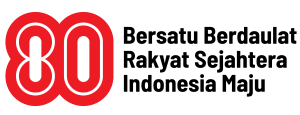REPUBLIKA.CO.ID, JAKARTA -- Dalam beberapa tahun terakhir, Apple telah menjadikan privasi pengguna sebagai fitur pembeda utama untuk iPhone. Misalnya, iOS 14.5 yang memperkenalkan alat yang disebut Transparansi Pelacakan Aplikasi.
Alat tersebut memungkinkan pengguna untuk menentukan aplikasi mana yang dapat melacak aktivitas di seluruh aplikasi dan situs web. Sejak itu, Apple dengan iOS 15 mengambil langkah lebih jauh memperkenalkan fitur Record App Activity atau Rekam Aktivitas Aplikasi.
Fitur itu memungkinkan pengguna untuk merekam, memantau sensor, data, dan akses internet yang berasal dari aplikasi. Sederhananya, jika Anda ingin tahu apa yang dilakukan aplikasi di ponsel Anda, seperti halnya aktivitas 'mata-mata',fitur inilah yang Anda butuhkan.
Berikut cara menggunakan fitur Rekam Aktivitas Aplikasi, dilansir BGR, Sabtu (1/1).
Cara menggunakan fitur Rekam Aktivitas Aplikasi iPhone
Fitur ini awalnya tersedia di iOS 15 beta tetapi baru-baru ini dapat digunakan pengguna iOS 15.2. Menurut Apple, fitur ini akan merekam aktivitas setiap kali aplikasi mengakses jenis data tertentu seperti foto, lokasi, dan informasi kontak. Fitur ini juga mencatat kapan aplikasi menggunakan item seperti kamera dan mikrofon.
Untuk mengaktifkannya, buka “Pengaturan” dulu. Kemudian pilih opsi “Privasi” dan ketuk pada “Laporan Privasi Aplikasi.” Lalu cukup aktifkan pengaturan “Aktifkan Laporan Privasi Aplikasi".
Perhatikan bahwa fitur iPhone merekam item di atas untuk jangka waktu tujuh hari. Pastikan untuk menggunakan aplikasi cukup lama untuk memungkinkan akses yang tertunda. Pemantauan aplikasi hanya dimulai setelah fitur diaktifkan tetapi tidak dapat digunakan untuk memantau perilaku aplikasi sebelumnya.
Cara melihat laporan
Setelah fitur rekam aktif selama beberapa hari, Anda dapat melihat laporan dengan membuka “Tombol Bagikan di layar Laporan Privasi Aplikasi.” Dari sana, Anda dapat menyimpan laporan ke perangkat yang Anda pilih. Apple menyarankan agar Anda AirDrop ke Mac Anda.
Namun, cara yang lebih mudah adalah dengan membuka Pengaturan > Privasi > Laporan Privasi Aplikasi. Kemudian ada beberapa bagian untuk dilihat, seperti Akses Data & Sensor, Aktivitas Jaringan Aplikasi, Aktivitas Jaringan Situs Web, dan Domain yang Paling Banyak Dihubungi.
Sesuai namanya, akses Data & Sensor menunjukkan aplikasi mana yang mengakses kamera, mikrofon, informasi kontak, foto, informasi lokasi Anda, dan lain-lain. Aktivitas Jaringan Aplikasi akan memberi tahu Anda domain mana yang dihubungi aplikasi Anda. Anda mungkin akan melihat banyak domain terkait periklanan dan analitik.
Yang sangat keren adalah Anda juga dapat mengetahui kapan sensor tertentu digunakan. Misal, Anda dapat melihat pada waktu tertentu aplikasi mengakses lokasi Anda. Secara keseluruhan, ini adalah fitur iPhone yang sangat membantu bagi pengguna yang memikirkan soal privasi.